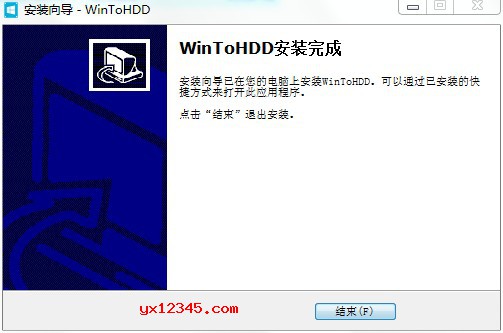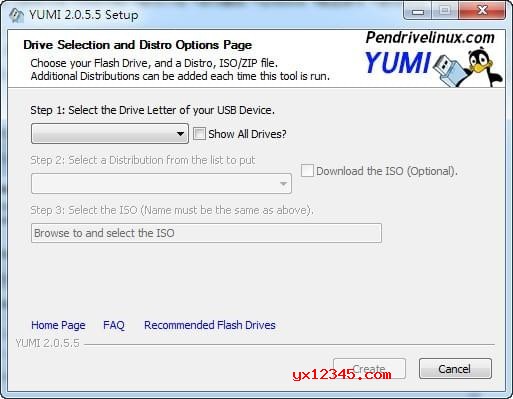您是否要制作U盘启动盘,正苦于找不到合适的制作工具呢?AIO Boot是一款免费开源的多合一U盘启动盘制作工具,它支持制作USB和HDD多合一启动盘。本次小编发布的是AIO Boot中文版,支持中文界面。
界面预览图:

您是否经常使用USB来启动与安装系统?您是否使用一个或多个系统的多个版本?
小编向您推荐使用这款《AIO Boot》,AIO Boot是一个多合一免费U盘启动盘制作工具,AIO Boot不需要重新格式化驱动器,它可以帮您将多个系统集成到单个驱动器中,包含Windows,Linux,防病毒与Android。只需在支持的列表中集成新版本或新软件包,您将具有更多新菜单与没有任何损失。AIO代表多合一,AIO Boot表示在单个USB驱动器中全部启动。

AIO Boot工具还提供了一些选项,可帮您在安装前将所选驱动器格式化为FAT32,并自动安装引导加载程序。如果选中自动安装Bootloader 框,则将安装Grub2与Clover。您还可以从AIOCreator.exe程序的Bootloaders部分中安装Grub2,Clover并安装Grub4dos,Syslinux与Enoch Chameleon 。AIO Boot Extractor还支持对可移动磁盘(如USB与SD卡)进行分区。它将删除磁盘上的所有现有分区,并创建新分区,您可以选择仅使用FAT32,或者同时使用FAT32与NTFS / exFAT。
AIO Boot U盘启动盘制作工具还支持将多个系统集成到单个USB驱动器中。这是AIO Boot的最关键功能,您可以集成Windows,Linux,Android与防病毒软件的多个版本它还支持您创建Windows VHD与分区图像文件(.PartIMG)以与Partition Image Mapper一起使用。分区映像映射器是一种为FreeBSD,NetBSD,OpenBSD与macOS创建可启动USB的解决方法,而不会丢失USB驱动器上的现有数据。
AIO Boot使用Grub2作为默认启动加载程序。Grub2是GNU开发的功能强大的加载器,它支持MBR与GPT并支持在旧BIOS与UEFI中进行引导。除此之外,AIO Boot还支持安装Grub4dos,rEFInd,Clover,Syslinux与Enoch Chameleon。
AIO Boot还支持通过网络启动安装OS 。它使用iPXE作为引导加载程序,并使用Tiny PXE Server初始化PXE服务器(HTTP与TFTP)。Windows将通过wimboot引导,小型实用程序与DOS程序将通过memdisk引导。AIO Boot还使用FreeNFS创建NFS服务器来引导某些Linux发行版,如Ubuntu,Linux Mint等。
现在AIO Boot支持运行于XP、win10、win8.1、win8、win7系统上。
AIO Boot U盘启动盘制作工具功能:
AIO Boot具有特别,高级与用户友好的功能。这是AIO Boot的很多强大功能之一。
===========基本功能===========
1、在UEFI与传统BIOS模式下均支持启动。
UEFI模式:Grub2,Clover与rEFInd。
传统模式:Grub2,Grub4Dos,Clover,Enoch Chameleon与Syslinux。
您可以在Grub2与Grub4Dos中间进行选择,作为默认的引导加载程序。如果您的电脑与Grub2不兼容,则仅使用Grub4Dos。
2、支持硬盘驱动器,外部硬盘驱动器与USB,包含SD卡。
3、在GPT硬盘上启动到传统模式。
4、通过Shim与MokManager支持安全启动。
5、不论您的电脑不支持UEFI模式,都支持通过三叶草从传统模式引导入入UEFI模式。
6、支持引导并通过网络引导安装系统。
7、支持创建用于刻录到CD / DVD的ISO。
8、根据具体情况,AIO Boot可以安装在多个分区上:
—————–FAT32—————–
您需要使用FAT32分区来支持UEFI模式下的启动。
某些系统,例如Bitdefender,Fedora与Gentoo不支持在NTFS分区上引导。
NTFS分区也不支持Ubuntu与Debian的持久模式。
所以,我们需要使用FAT32格式。
—————–NTFS—————–
NTFS分区可以存储大于4GB的文件。您可以保存大文件,例如备份,VHD文件
对于Android-x86,Remix OS,Phoenix OS与WifiSlax 4.12,可以使用大于4GB的驻留模式。
Windows ISO文件大于4GB,所以如果使用NTFS分区,则不需要拆分它。
所以,我们需要使用NTFS格式。
9、支持将多个Windows XP / 7 / 8.1 / 10安装程序集成到USB与HDD中。
支持Windows 7安装程序的USB 3.0驱动程序。这可以帮您使用USB 3.0安装Windows 7。如果您使用其他软件,则可能会收到错误消息缺少所需的CD / DVD驱动器设备驱动程序。如果您有驱动程序软盘,CD,DVD或USB闪存驱动器,请即刻将其插入。。
如果ISO文件大于4GB,但您使用的是FAT32格式,则支持将ISO文件拆分为多个文件。
10、支持仅用一个USB引导多个系统。包含Linux,Android,防病毒软件,磁盘实用程序,备份与恢复程序。
11、支持启动WinPE与VHD。
12、支持很多Linux,Android与防病毒程序的持久模式。这意味着您的数据将在每次会话后保存。
13、支持识别并引导至硬盘驱动器上已安装的系统。包含Windows,Linux,MacOS,FreeBSD与Android。
14、支持.PARTIMG从ISO文件创建分区映像()。如果AIO Boot不支持启动它,请使用此功能。
15、您可以在装了AIO Boot的分区中间切换。菜单与软件包将相应地显示在该分区上。在Grub2中,按此y操作。
16、支持在UEFI与传统BIOS模式下恢复Windows Bootloader。
17、在设置中或从zGrub2的帮助菜单(按键)中更改背景,语言,字体大小。
18、Grub2菜单的密码保护。
用户输入正确的密码之前,无法启动,编辑菜单或使用Grub2命令行。
密码由PBKDF2加密,所以没有人会知道您设置的密码。
如果任何人都能访问Grub2配置文件,则可以更改或删除密码。
19、从ISO,WIM,IMG,VHD与IMA文件引导:AIO Boot支持从ISO,WIM,VHD,IMG与IMA文件引导Linux与其他实用程序。
20、Grub2 File Manager:通过使用Grub2 File Manager,您可以浏览电脑上所有分区上的文件与文件夹。除了读取文本文件外,它还支持从其支持的文件启动。
21、AIO Boot Extractor,AIOCreator与Grub2菜单的多语言支持。
22、支持创建Windows VHD。
23、支持删除与重命名集成软件包的菜单。
===========AIO引导提取器===========
1、在安装前帮您将USB重新格式化为FAT32。
2、帮您创建两个FAT32与NTFS分区。
FAT32:支持在UEFI模式下引导。
NTFS:支持保存大于4GB的文件。
===========分区图像映射器===========
1、支持创建USB安装的FreeBSD,TrueOS,Ubuntu Server,Debian,Kali Linux甚至macOS,而不会丢失数据。
2、支持启动AIO Boot无法以常规方式支持的多个系统。
3、PartIMG映射器具有与分区图像映射器相同的功能,但是它可以在Windows上直接在Grub2与Grub4dos上运行。
AIO Boot U盘启动盘制作工具特点:
1、支持 Grub2 的热键。在主菜单上,如果要引导至某个菜单,只需按其热键就OK了。例如,要重新启动电脑,只需按 r或 o即可关闭。
2、支持多种语言,包含越南语,英语,俄语与法语
3、支持多组 Windows 设置文件- XP,2000、2003,Vista,Windows 7,Server 2008,Windows 8,Server 2012、32 位与 64 位版本。 BIOS 与(U)EFI 模式均受支持。
4、支持将 Windows 引导加载程序还原为传统模式与 UEFI 模式。
5、支持在 USB 3.0 端口上安装 Windows 7。这将帮您解决错误:缺少所需的 CD/DVD 驱动器设备驱动程序。
6、如果您有驱动程序软盘,CD,DVD 或 USB 闪存驱动器,请即刻将其插入。
7、支持集成以下软件包:Windows,Linux,防病毒,DOS 程序,Android,备份与恢复,磁盘工具
8、支持编辑与删除 MENU(Windows 软件包除外)。
9、自动识别要集成的 DOS 程序。
10、通过 Shimx64.efi(需要测试仪)以 UEFI 模式绕过安全启动。如果您的电脑有安全启动部分,请将其打开,随后启动/EFI/Boot/shimx64.efi。
11、对于旧版 MBR:Grub2,Grub4dos,Syslinux 与 Clover [旧版]。
12、对于 UEFI-GPT:Grub2,Clover [UEFI]与 rEFInd。
13、UEFI-GPT 与 MBR-Legacy。
14、支持以 GPT 样式引导至传统模式的硬盘。
15、具有 FAT32 / NTFS / exFAT 格式的 USB 与 HDD。
16、通过 Tiny PXE 服务器通过 LAN 引导。
17、一个或多个分区,AIO Boot 也支持隐藏分区。
AIO Boot U盘启动盘制作工具使用教程:
===========准备工作===========
1、您可以在安装AIO Boot之前对驱动器进行分区与格式化。BOOTMGR在逻辑分区上不起作用,您应该改用Primary。
2、使用FAT32格式以获得最佳支持。包含对以UEFI模式与Linux系统启动的支持。
===========安装===========
1、运行AIO_Boot_Extractor.exe

默认情况下,该程序仅显示USB驱动器。如果要安装在硬盘驱动器,请选择使用硬盘驱动器。
如果要为驱动器使用FAT32格式,请选择格式化为FAT32。 注意:此驱动器上的所有可用数据都将丢失。
如果您不希望该程序自动安装Grub2,Clover与Syslinux引导程序。请取消选中自动安装Bootloader。
2、在下拉列表中选择要在其中安装AIO Boot的驱动器。
3、点击确定以解压缩文件并继续安装。
4、如果要在很多不同的驱动器上安装AIO Boot,请重复上述步骤。
===========自动分区===========
此功能仅支持USB,SD卡等可移动设备。如果上述方式不支持AIO Boot的安装,请使用此功能。注意:此磁盘上所有可用的驱动器与数据都将丢失。
1、运行AIO_Boot_Extractor.exe
2、点击自动分区按钮。
3、现在,您将看到设备与选项的列表。

仅FAT32:该工具只会创建FAT32格式的单个分区。
FAT32与NTFS / exFAT:该工具将创建两个FAT32与NTFS / exFAT分区。请注意,exFAT格式在传统模式下将不支持Windows引导管理器。
FAT32:
您需要使用FAT32分区来支持UEFI模式下的启动。
某些系统,例如Bitdefender,Fedora与Gentoo不支持在NTFS分区上引导。
NTFS分区也不支持Ubuntu与Debian的持久模式。
所以,我们需要使用FAT32格式。
NTFS / exFAT:
NTFS分区可以存储大于4GB的文件。您可以保存大文件,例如备份,VHD文件
对于Android-x86,Remix OS,Phoenix OS与WifiSlax 4.12,可以使用大于4GB的驻留模式。
所以,我们需要使用NTFS 或exFAT格式。
输入FAT32分区的大小。剩余空间将用于NTFS / exFAT分区。
清洁磁盘:一直建议使用此选项。如果Grub2安装失败,请使用这种情况。
4、点击确定继续安装。
===========AIO Boot Creator===========
根据上述步骤将AIO Boot解压到驱动器后,AIO Boot Creator(AIOCreator.exe)将自动运行。下次,您只需在提取使用的驱动器上运行AIOCreator.exe程序。

AIOCreator工具紧凑且用户友好。
————————-主要————————-
1、引导程序:您可以在本节中安装引导程序,包含Grub2,Clover,Enoch Chameleon与Syslinux。或在传统模式下,在Grub4dos与Grub2中间选择默认引导加载程序,我建议使用Grub2,除非它与您的电脑不兼容。
2、运行PXE:初始化PXE服务器以通过网络启动来启动与安装OS。 Tiny PXE Server与FreeNFS将与相应的设置一起自动运行。
3、设置:更改Grub2与AIOCreator.exe的设置。
4、工具:
支持从驱动器创建AIO Boot DVD,从CD或DVD刻录与启动AIO Boot。
用QEMU测试BOOT以确保一切正常。您也可以从VirtualBox或VMware中的USB引导。
检测更新。您可能不需要这样做,因为AIO Boot Creator会在每次运行程序时自动执行此操作。
您还可以使用包含7-Zip File Manager,Fastest File Splitter与Joiner与BootICE在内的工具。
5、菜单编辑器:编辑已集成的软件包的Grub2与Grub4dos菜单名称。您也可以删除软件包以重新集成其新版本。
————————-PartIMG与VHD————————-
AIO Boot支持在单个USB驱动器中引导几乎所有Windows与Linux系统。但是,有部分Linux发行版中AIO Boot不以平常的方式支持集成。AIO引导程序将使用分区图像映射器或PartIMG映射器将ISO文件或PartIMG映射到新分区,随后从Grub2菜单引导它。对于Linux,可以直接使用ISO文件,而对于Windows,就一定要创建分区映像文件(.PartIMG)。
AIO Boot还支持Windows VHD集成以从USB启动VHD。该工具支持点击几次即可从install.wim文件创建VHD文件。
===========打包===========
这是AIO Boot的最关键功能。它允许您将多个系统Windows,Linux,防病毒,Android与DOS程序集成到USB驱动器中。请参阅AIO Boot支持的软件包列表。
将系统与AIO Boot Creator集成时,它将复制或提取ISO文件到驱动器,随后向Grub2,Grub4dos与iPXE添加菜单。您需要做的就是根据以下简单步骤:
1、运行AIOCreator.exe,切换到集成选项卡。
2、选择要集成到下拉列表中的软件包。
3、选择其ISO文件,随后点击确定按钮。
4、输入菜单名称,您可以在设置中设置跳过此步骤。
对于Linux或MacOS用户,您可以使用Grub2文件管理器来启动ISO文件,而不需要进行集成。
===========更新===========
AIO Boot会定期发布新版本。更新到新版本不会丢失现有数据。
如果您的电脑具有网络连接,则只需运行AIOCreator.exe。它将自动检测并帮您更新到最新版本。
1、运行AIO_Boot_Extractor.exe
2、在下拉列表中选择装了AIO Boot的驱动器。
3、点击确定以继续更新过程。
4、如果您在多个驱动器上装了AIO Boot,请对这些磁盘重复上述步骤。
===========卸载===========
————————-对于USB————————-
只需删除AIO Boot已安装的文件。一旦装了其他工具的引导加载程序,该引导加载程序将被替换而不会移除。
————————-对于硬盘驱动器————————-
1、请确保不需要通过AIO Boot的Grub2进行引导即可引导至系统。
2、如果电脑仍在通过AIO引导程序的Grub2直接引导,请第一步还原引导程序。
您可以使用与硬盘驱动器上安装的系统相对应的Windows DVD或Linux来还原其引导加载程序。对于Windows,选择启动修复。
或者,只需运行AIOCreator.exe,转到引导加载程序部分,随后继续还原Windows引导加载程序。
3、电脑启动后,不再依赖于AIO Boot的Grub2。请删除AIO Boot在驱动器上创建的文件。
近期版本升级记录:
==============v0.9.9.18升级==============
最新的a1ive的Grub2,最新的iPXE。
删除消息:欢迎使用AIO BOOT!。
新工具:WindowsVHDCreator.exe。
该工具支持从install.wim / install.esd文件创建VHD文件并应用Windows版本。
您可以将此VHD文件放在任何NTFS驱动器上,并直接从Grub2引导(从ISO,WIM与VHD引导),而不需要将其覆盖到AIO BOOT驱动器。
该工具提供了一个选项,可以向系统启动配置数据中添加隐藏条目以修复: Windows无法更新电脑的启动配置。安装无法继续。。
如果您的电脑正在UEFI中引导:必须先在创建VHD文件的电脑上引导VHD文件,以完成安装与设置,随后再在其他电脑上引导它。
如果您的电脑以旧版引导:您可以在任何电脑上进行全新安装。但是Grub2必须从MBR磁盘启动。
支持直接从ISO文件引导ALT Linux,或将其与AIOCreator集成。
==============v0.9.9.17升级==============
更新阿塞拜疆语的翻译。
Wimboot与NTBoot:
修复0xc000000f错误(安全启动)。
修复 Windows无法更新电脑的启动配置。安装无法继续。 (UEFI Windows安装程序)。
添加LoadOptionsString(默认使用DDISABLE_INTEGRITY_CHECKS)。
现在,从ISO安装Windows条目支持安全启动。
其他错误修复。
AIO Boot密码为:aioboot,把 AIO Boot 文件夹内的所有文件都复制到 U 盘或者其它移动设备的根目录再运行,否则软件会提示您需要拷贝所有文件到根目录才可以使用。部分文件可能误报为病毒。